Як виправити збій Metro Exodus у Windows 10
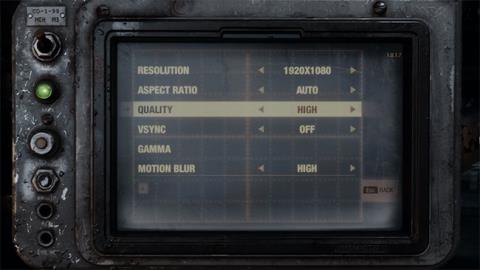
Коли Exodus виходить з ладу, гра повністю зависає, змушуючи вас перезавантажити ПК.
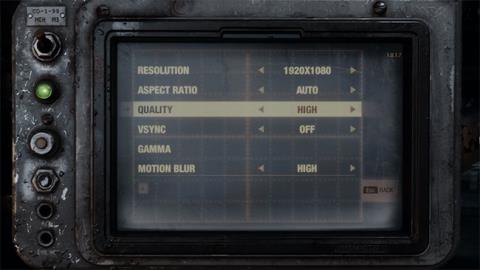
Exodus — третя частина серії Metro. Це чудова гра, але вона має деякі технічні проблеми в Windows. З моменту випуску геймери писали на форумах підтримки про помилки, які призвели до збою Metro Exodus. Багатьом з них потрібно виправити часті збої в розділі Каспійського моря в Metro Exodus.
Коли Exodus виходить з ладу, гра повністю зависає, змушуючи вас перезавантажити ПК. І якщо ці часті випадкові збої погіршаться, вони можуть зробити Exodus непридатним для гри. Це одні з найкращих способів усунення повторних збоїв Metro Exodus у Windows 10.
1. Знизьте налаштування графіки в Metro Exodus
Спочатку спробуйте знизити налаштування графіки в Metro Exodus. Якщо ви граєте в Metro Exodus на ПК, який ледве відповідає мінімальним системним вимогам, причиною помилки може бути те, що ви налаштували занадто високі налаштування графіки.
Крім того, графічна карта вашого комп’ютера може бути несумісною з деякими модними ефектами високої графіки гри, такими як трасування променів і Hairworks.
Крім того, режим DirectX 12 може призвести до збою Exodus на деяких ПК. Гравці підтвердили, що перехід на DirectX 11 може вирішити проблему. Отже, спробуйте знизити налаштування графіки та вибрати DX 11 у Metro Exodus наступним чином.
Крок 1. Запустіть гру Metro Exodus як зазвичай.
Крок 2. Виберіть «Параметри» на екрані заголовка гри.
Крок 3. Потім виберіть категорію «Відео» , щоб відобразити параметри на знімку екрана безпосередньо нижче.
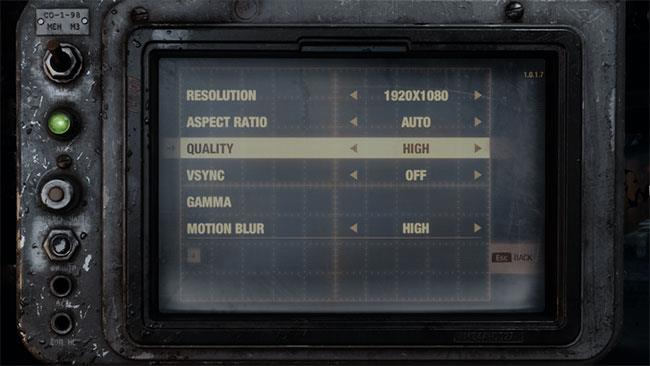
Налаштування графіки Metro Exodus
Крок 4. Виберіть нижчу нижчу якість .
Крок 5. Змініть параметри DirectX на DX 11 .
Крок 6. Ви також повинні вимкнути параметри Hairworks і V-Sync, якщо вони вибрані.
Крок 7: натисніть Esc і Enter , щоб застосувати налаштування.
Крок 8. Після завершення перезапустіть гру.
2. Вимкніть повноекранну оптимізацію та запустіть Metro Exodus з правами адміністратора
Деякі гравці сказали, що їм вдалося виправити часті збої в Metro Exodus, вимкнувши повноекранну оптимізацію. Вкладка «Сумісність» у вікні властивостей гри містить параметр «Вимкнути повноекранну оптимізацію» . Крім того, ви можете запустити Exodus з правами адміністратора з тієї ж вкладки, що також може бути корисним. Ось як ви можете вибрати ці налаштування для Metro Exodus.
Крок 1. Натисніть комбінацію клавіш Win + E , щоб відкрити Провідник файлів .
Крок 2. Відкрийте папку встановлення Metro Exodus, яка містить файл MetroExodus.exe гри.
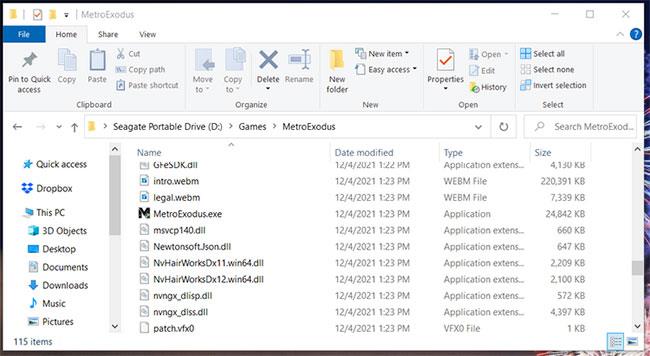
Каталог ігор MetroExodus
Крок 3: Клацніть правою кнопкою миші на MetroExodus.exe, щоб вибрати «Властивості».
Крок 4: Виберіть «Сумісність» у вікні «Властивості» MetroExodus.exe.
Крок 5. Потім установіть прапорці Вимкнути повноекранну оптимізацію та Запустити цю програму від імені адміністратора , щоб вибрати ці параметри.
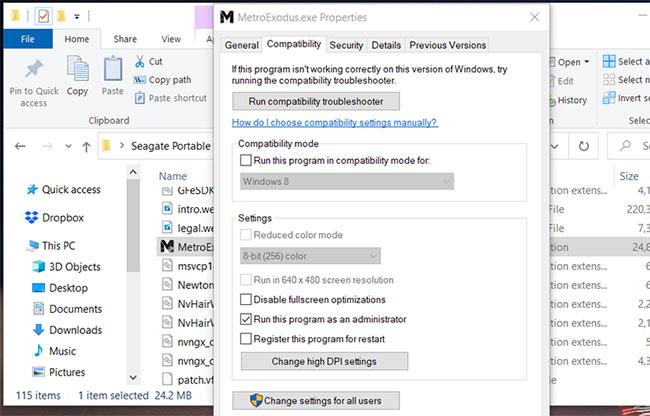
Вкладка сумісності
Крок 6: натисніть кнопку «Застосувати» , щоб зберегти ці налаштування.
Крок 7: Натисніть OK , щоб вийти з вікна властивостей гри.
3. Призначте Metro Exodus вищий пріоритет
Metro Exodus — це гра, яка вимагає великих системних ресурсів. Менш імовірність збою, якщо ви призначите цій грі вищий пріоритет обробки. Роблячи це, ви розподіляєте більше потужності процесора для Exodus, ніж для служб і програм, що працюють у фоновому режимі. Ви можете призначити вищий пріоритет Exodus через диспетчер завдань таким чином.
Крок 1: спочатку відкрийте гру Metro Exodus.
Крок 2. Коли ви перебуваєте на екрані заголовка гри, натисніть комбінацію клавіш Ctrl + Alt + Delete .
Крок 3: Виберіть «Диспетчер завдань» у маленькому меню.
Крок 4: Клацніть правою кнопкою миші на панелі завдань на екрані та виберіть опцію «Диспетчер завдань».
Крок 5: Виберіть вкладку «Подробиці» , яка відображається одразу нижче.
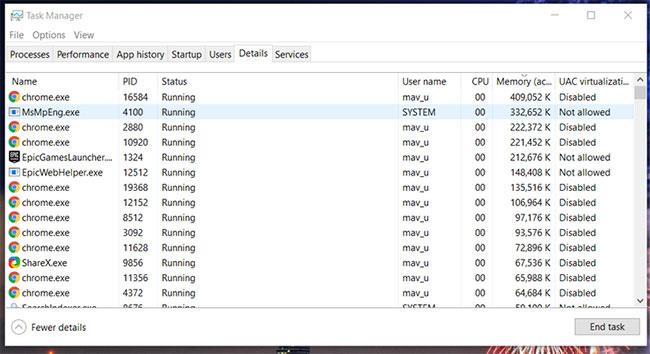
Вкладка «Деталі» в диспетчері завдань
Крок 6: клацніть правою кнопкою миші процес Metro Exodus на вкладці «Деталі» та виберіть «Установити пріоритет» .

Варіант високого пріоритету
Крок 7. Потім у підменю виберіть опцію «Високий ».
Крок 8. Натисніть кнопку Змінити пріоритет у діалоговому вікні, що з’явиться.
Потім поверніться та відкрийте гру Metro Exodus. Зауважте, що вам потрібно буде призначати Exodus вищий пріоритет кожного разу, коли ви запускаєте гру, оскільки це не постійний параметр.
4. Припиніть розгін ЦП
Чи збільшували ви коли-небудь швидкість процесора свого комп’ютера за допомогою програмного забезпечення для розгону? Якщо так, це може бути причиною, чому вам потрібно виправити збій гри Metro Exodus.
Скасуйте будь-який застосований розгін, відновивши ЦП (та будь-яке інше розігнане обладнання) до налаштувань за замовчуванням. Якщо ви використовуєте програмне забезпечення для розгону, як-от MSI Afterburner, можливо, існує опція скидання, щоб відновити системні налаштування за замовчуванням.
5. Оновіть драйвер відеокарти
Застарілі драйвери відеокарти є однією з частих причин проблем під час ігор, будь то Metro Exodus або будь-яка інша гра. Якщо відеокарта вашого комп’ютера має застарілі драйвери, оновлення цих драйверів безперечно покращить ігрову продуктивність. Отже, інсталюйте найновіший доступний драйвер для GPU (графічного процесора) вашого ПК.
Вбудованої утиліти оновлення драйверів Windows більше недостатньо для оновлення драйверів пристроїв, оскільки вона не виконує пошук в Інтернеті. Щоб переконатися, що ваша відеокарта має найновіші доступні драйвери, завантажте пакет драйверів із веб-сайтів NVIDIA або AMD.
Необхідно чітко розуміти, який тип відеокарти шукати на сайті виробника. Ось як ви можете перевірити деталі GPU вашого ПК у Windows .
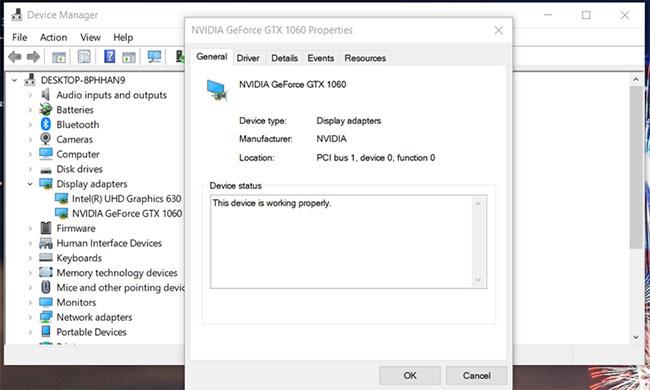
Оновіть драйвери відеокарти
6. Перевірте файли гри
Metro Exodus може вийти з ладу через пошкоджені або відсутні файли гри. Однак це не обов’язково означає, що вам доведеться перевстановити гру. Замість цього спробуйте перевірити файли гри. Ви можете перевірити Exodus в Epic Games наступним чином.
Крок 1. Відкрийте панель запуску Epic Games.
Крок 2. Виберіть вкладку «Бібліотека».
Крок 3: натисніть кнопку з трьома крапками для Metro Exodus.
Перевірте файли гри
Крок 4: виберіть опцію Перевірити.
Ви також можете перевірити файли гри в Steam таким же чином. Для цього клацніть правою кнопкою миші Metro Exodus на вкладці «Бібліотека» Steam і виберіть «Властивості». Потім натисніть «Перевірити цілісність файлів гри» на вкладці «Локальні файли».
7. Видаліть GeForce Experience
Koch Media підтвердив, що функція GeForce Experience «In Game Overlay» може спричиняти збої в Metro Exodus. Exodus погано поєднується з програмами, які використовують функції накладання.
Щоб перевірити, чи Geforce Experience спричиняє вашу проблему, найкраще видалити його та перевірити, чи проблема не зникає.
Крок 1. Натисніть комбінацію клавіш Win + R , щоб відкрити «Виконати».
Крок 2. Введіть appwiz.cpl у полі Відкрити.
Крок 3. Натисніть OK , щоб відкрити програми та засоби .
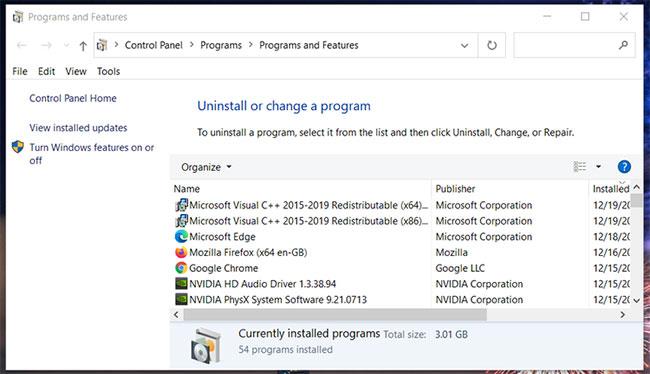
Відкрийте програми та функції
Крок 4. Виберіть там GeForce Experience і натисніть опцію «Видалити» , щоб видалити його.
Крок 5. Після видалення GeForce Experience перезапустіть Windows 10.
Якщо ви хочете зберегти GeForce Experience, ви завжди можете перевстановити його, коли закінчите грати в Exodus. Щоб повторно інсталювати це програмне забезпечення, ви можете завантажити останню версію GeForce Experience з веб-сайту NVIDIA.
https://www.nvidia.com/en-gb/geforce/geforce-experience/download/Режим кіоску в Windows 10 — це режим для використання лише 1 програми або доступу лише до 1 веб-сайту з гостьовими користувачами.
Цей посібник покаже вам, як змінити або відновити стандартне розташування папки Camera Roll у Windows 10.
Редагування файлу hosts може призвести до того, що ви не зможете отримати доступ до Інтернету, якщо файл змінено неправильно. Наступна стаття допоможе вам редагувати файл hosts у Windows 10.
Зменшення розміру та місткості фотографій полегшить вам обмін або надсилання ними будь-кому. Зокрема, у Windows 10 ви можете пакетно змінювати розмір фотографій за допомогою кількох простих кроків.
Якщо вам не потрібно відображати нещодавно відвідані елементи та місця з міркувань безпеки чи конфіденційності, ви можете легко вимкнути це.
Microsoft щойно випустила ювілейне оновлення Windows 10 із багатьма вдосконаленнями та новими функціями. У цьому новому оновленні ви побачите багато змін. Від підтримки стилуса Windows Ink до підтримки розширень браузера Microsoft Edge, меню «Пуск» і Cortana також були значно покращені.
Одне місце для керування багатьма операціями прямо на панелі завдань.
У Windows 10 ви можете завантажити та встановити шаблони групової політики для керування параметрами Microsoft Edge, і цей посібник покаже вам процес.
Темний режим — це інтерфейс із темним фоном у Windows 10, який допомагає комп’ютеру економити заряд акумулятора та зменшує вплив на очі користувача.
Панель завдань має обмежений простір, і якщо ви регулярно працюєте з кількома програмами, у вас може швидко закінчитися місце, щоб закріпити більше ваших улюблених програм.









